東日本大震災で注目を集めたUstreamですが、ビジネス利用やチャリティを考えて課金を行いたい方が増えています。
生中継に課金する方法としては今後大きく分けて3つの選択肢があります。
1. 生中継の前に課金を行う (前課金)
2. 生中継を見ている人に課金を行う (課金は任意) (途中課金)
3. 生中継ではなく、録画に課金を行う (後課金)
ビジネスとして最も選びやすいのが1.の前課金です。これが、キバンインターナショナルの提供するナマチューケーシステム。
ペイパル決済(クレジットカード決済)を 使うことで、決済した相手だけに見せることができます。広告の出ないWatershedを利用。
システム利用の月額固定費がかかりますが、決済に関しては ペイパルの決済手数料(4%弱)のみなので大規模に利用したい場合は得になります。

2011現在、前課金できる唯一の仕組み、ナマチューケー
2.の生中継を見ている人に課金する方法は、ハイクによるハイクシアターが提供。ストリートパフォーマーへの投げ銭に相当する仕組みで、専用の配信画面の舞台へ花束や、硬貨を渡すことができるというものです。現在は、費用の負担割合を変更したチャリティグッズも用意されています。
チップを提供するためにはペイパルを使用します。
費用は50%ハイク+UstreamAsiaのレベニューシェア型で、初期費用は0円。
拍手がもらいやすいUstreamである、音楽バンドやお笑いだと、お金をもらいやすいかもしれません。

また、生中継は無料で見せるけれどもアーカイブは課金したい、というのが3.の後課金。
こちらは、現在Ustreamのアメリカ本社のHPでは始まっている ようで、定期購読しながらペイパルで自動的に決済がすすむという仕組み。
Ustreamなのに生中継は課金しないんだ、という意外さもあります。大規模配信でのリスクを考えてのことでしょうか?
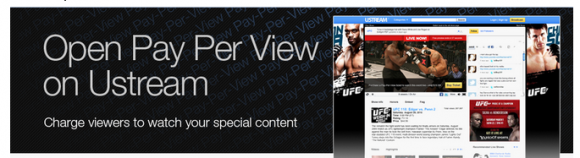
課金決済Ustreamは、録画のみのようです。日本ではまだ一般には使えません。
今後、認知度が高まったUstreamを使って、ビジネス利用がもっと増えるのではないかと思います。楽しみです。